Перед наступлением нового отчетного периода в государственных и муниципальных учреждениях кадровые службы, как правило, озабочены формированием графиков отпусков на следующий год. Компания 1С недавно внесла в свое программное обеспечение некоторые улучшения, связанные с графиками отпусков.
Согласно статьям 114, 122 ТК РФ работникам должны ежегодно предоставляться оплачиваемые отпуска с сохранением места работы (должности) и среднего заработка.
В случае предоставления работникам отпусков «по первому требованию» могут пострадать интересы работодателя. Чтобы дать работникам возможность отдохнуть, а работодатель мог планировать свою деятельность на предстоящий год, необходимо соблюсти баланс интересов всех сторон. Своевременное установление очередности отпусков, составления графика отпусков и является способом удовлетворения интересов как работодателя, так и работников. Об этом прямо говорится и в ч. 1 ст. 123 ТК РФ.
Когда в учреждении большой штат, то сформировать график отпусков удобнее с помощь программного обеспечения, а «1С:Зарплата и кадры государственного учреждения» позволяет сделать это наиболее эффективно. А после небольших доработок редакции 3.1 данного продукта компании 1С работа с графиков отпуском теперь выглядит следующим образом.
Шаг 1. Вызов формы документа и заполнение списком работников
Используйте закладку «Кадры» — графики, переносы отпусков:
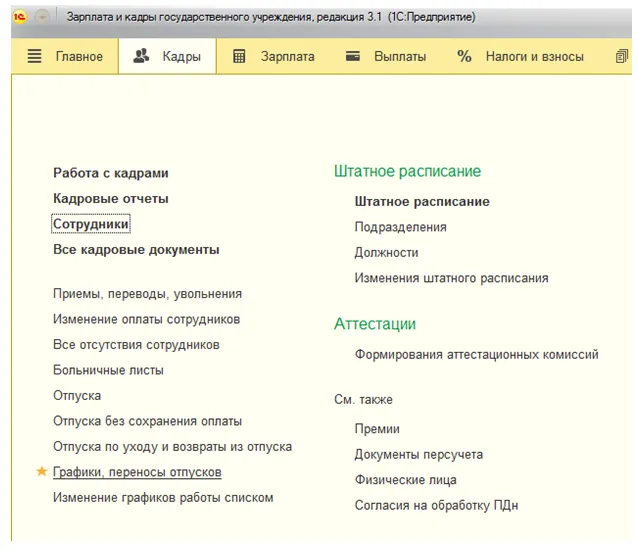
При необходимости заполнить график всеми сотрудниками организации необходимо по кнопке «Подбор», открыть справочник сотрудники и выделить всех по кнопке «Cntrl A». Или установить соответствующие отборы и потом выделить сотрудников:
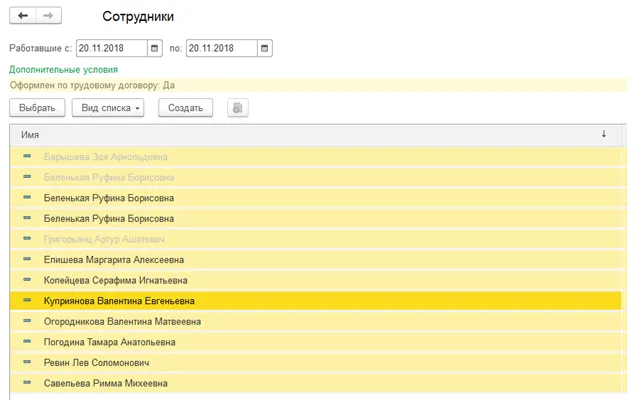
Выбранные сотрудники попадут в документ «График отпусков». При подборе в «График отпусков» сотрудника, которому назначено несколько ежегодных отпусков, в таблицу добавится столько строк, сколько ежегодных отпусков назначено сотруднику.
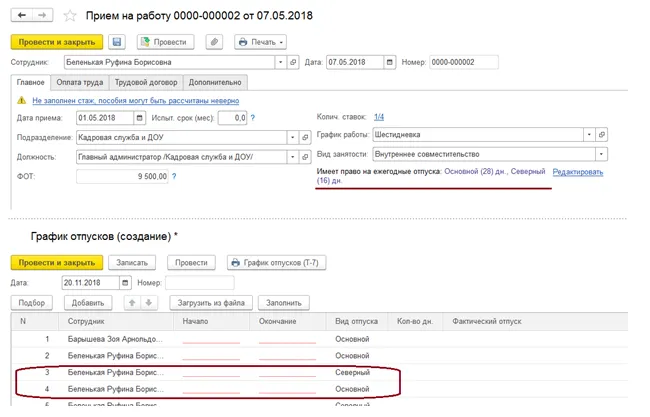
Шаг 2. Определение продолжительности отпусков
Ежегодные отпуска, которые требуется запланировать, перечисляются в таблице. На каждый вид отпуска вводится отдельная строка. В ней указывается сотрудник, период отпуска и его вид. Количество дней определяется автоматически.
Или при вводе периода отпуска можно указать дату начала и количество дней, тогда дата окончания посчитается атвоматически:
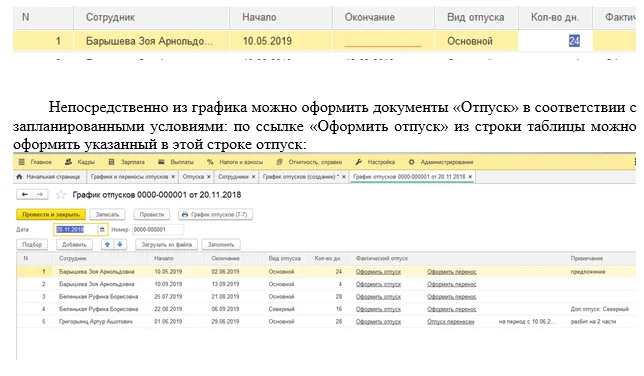
Если при формировании графика отпусков или приказов на отпуск количество дней отпуска не проставляется, то необходимо заполнить графики работы на 2019 год.
Шаг 3. Корректировка графика
После утверждения графика отпусков может потребоваться перенести запланированный отпуск по просьбе сотрудника или по другим причинам. В программе такой перенос можно оформить документом «Перенос отпуска», который можно ввести непосредственно из строки с ранее запланированным отпуском по ссылке «Оформить перенос»:
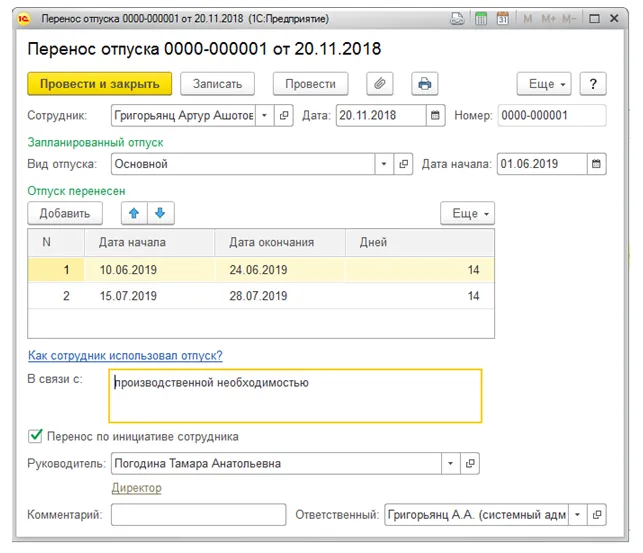
Из документа «Перенос отпуска» можно распечатать заявление сотрудника:
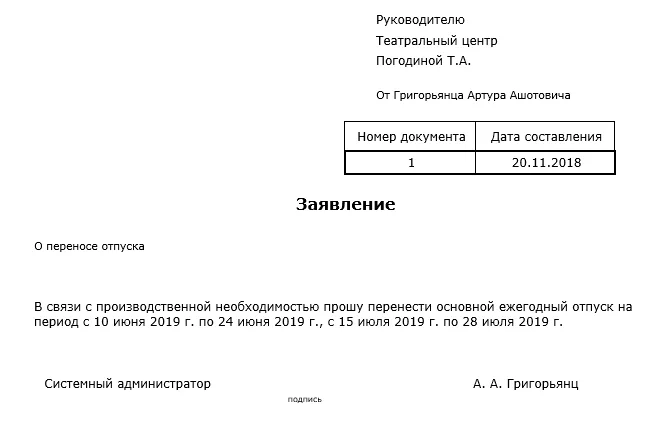
Для проверки положенных работнику и введенных им дней отпуска из графика отпусков можно посмотреть отклонения запланированных отпусков от данных по остаткам отпусков в программе. Это можно сделать в левом нижнем углу документа «График отпусков» по кнопке «Контроль остатков отпусков»:
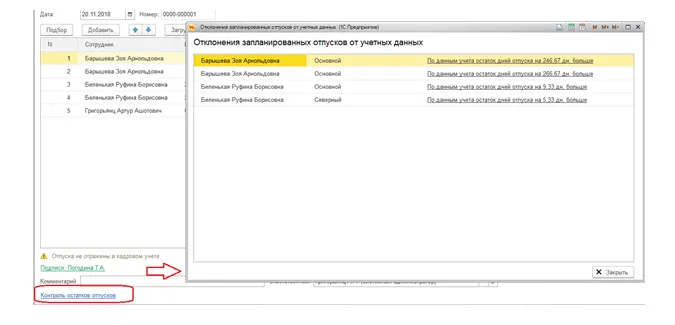
Шаг 4. График по форме Т-7
После ввода всех отпусков в таблицу можно сформировать график отпусков по форме Т-7. Расшифровка подписи руководителя кадровой службы доступна в документе, по умолчанию она заполняется в соответствии с указанными в карточке организации данными.
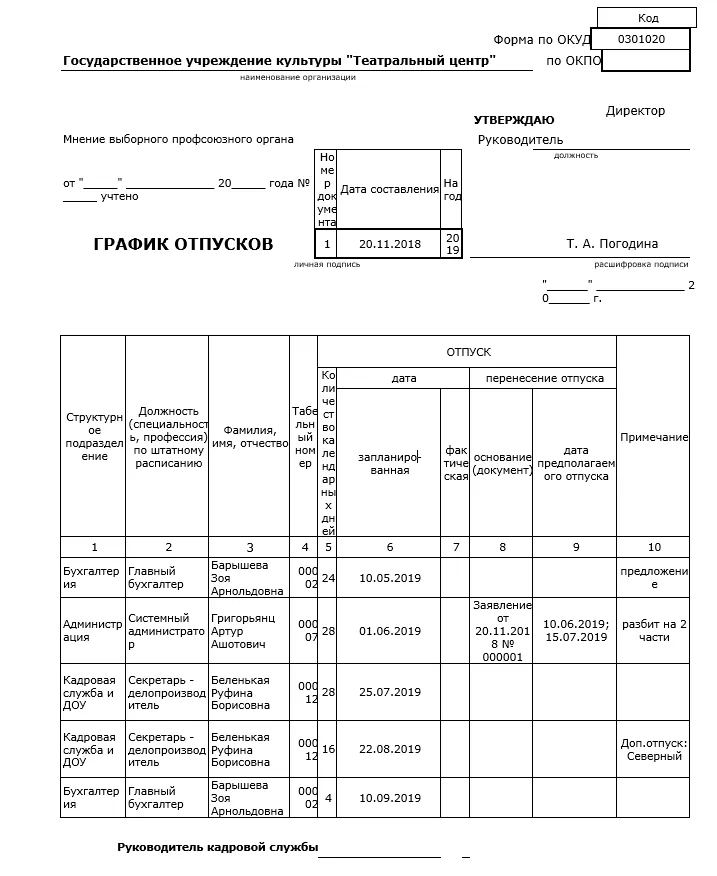
Есть еще другой способ ввода графика отпусков в программу — это загрузка из файлов. В этом случае график отпусков можно заполнить, загрузив данные из файлов Excel по кнопке «Загрузить из файла». По кнопке «Заполнить» график отпусков заполняется занесенными приказами на отпуск в программе.
Загрузка графика отпусков может потребоваться, например, когда графики отпусков заполняются руководителями подразделения. Для этого нужно выслать шаблоны файлов для заполнения ответственным, а потом их просто загружать в систему, уже не набивая данные заново.
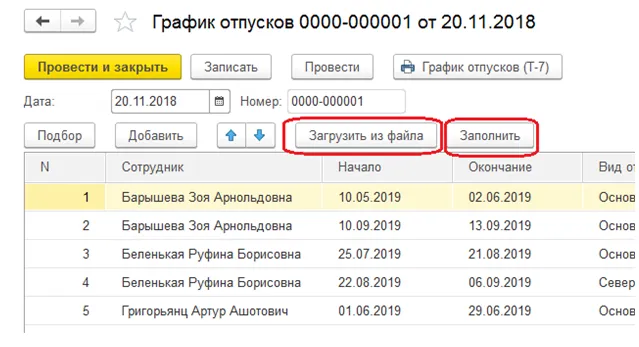
Заполнить данными из файла по кнопке «Загрузить из файла» можно двумя способами:
- Заполнить таблицу непосредственно в программе
- Загрузить из внешнего файла по шаблону
Вариант заполнения таблицы:
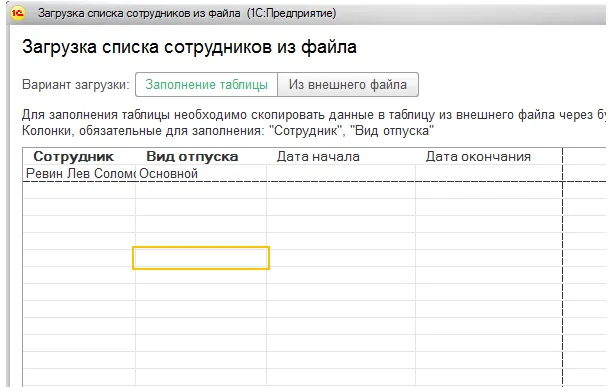
Здесь необходимо вручную внести необходимые данные в соответствующие поля, затем сопоставить данные при необходимости и дальше нажать кнопку «Загрузить данные»:
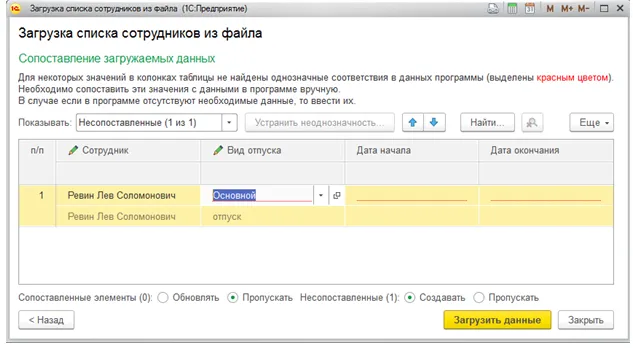
Вариант загрузки из внешнего файла рекомендуем делать следующим образом:
1. Сначала «Сохранить бланк для заполнения» (действие 1)
По этой команде произойдет сохранение шаблона файла Excel из программы на локальный диск. После этого необходимо заполнить файлик необходимыми данными.
2. Затем «Загрузить таблицу из файла» (действие 2).
Необходимо выбрать файл с уже заполненными данными, они автоматически попадут в график отпусков.
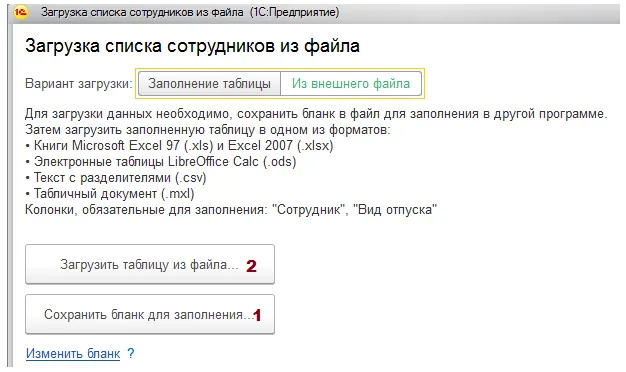
Формирование графика отпуском в «1С: Зарплата и кадры государственного учреждения» позволяет использовать уже сформированную базу данных, что экономит время кадровых служб. А возможности корректировки графика и обмена информацией об отпусках работников дает возможность руководству принимать оптимальные управленческие решения.
Начать дискуссию